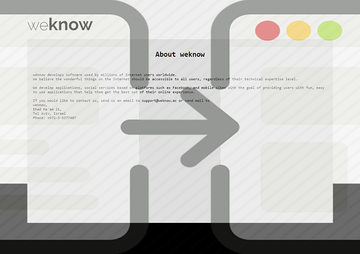Holen Sie sich den Überblick über die besten Praktiken auf dem Mac Malware zu entfernen, um den weknow.ac Browser-Hijacker loszuwerden und nervige Traffic-Umleitungen zu stoppen.
Die Heuchelei der heutigen Online-Welt ist, dass es riesige Mengen von Behauptungen gibt, die entweder völlig falsch sind oder in die Irre führen. Eins der heißesten Sicherheitsthemen, das in der Mac-Gemeinschaft diskutiert wird, dreht sich um einen Webservice namens weknow.ac. Dabei handelt es sich um eine URL, die jeder frei in seinen Browser eingeben und besuchen kann, ohne Sorgen, dass mit seinem Computer etwas Schreckliches passieren wird. Das ist der seltene gutartige Teil der Sache. Die zwielichtige Seite hat jedoch mit einer potenziell unerwünschten Anwendung (PUA) zu tun, die Zugriffe auf die betreffende Webseite erzwingt. In andern Worten, viele Menschen müssen immer wieder und fast immer auf weknow.ac gehen - nur weil sie dazu umgeleitet werden. Und es ist ein Stück Malware, das für diese blöde Lage verantwortlich ist.
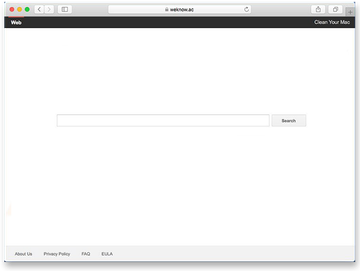
Weknow.ac hat eine Ähnlichkeit mit chumsearch.com, einem weiteren bösen Entführer, der seit mehr als einem Jahr herumgeistert. Diese Ähnlichkeit ist ein Hinweis darauf, dass die beiden aus der gleichen Quelle stammen und von den gleichen Leuten entwickelt wurden. Angesichts der immensen Menge an Daten, die von ChumSearch abgefangen wird, liegt es im Bereich der Möglichkeiten, dass sein Nachfolger auch im Mac-Ökosystem Verwüstungen anrichten wird. Zurück zum Thema, die Malware hinter weknow.ac verbreitet sich nicht wie jede normale App. Es gibt keine eindeutige Erlaubnis des Anwenders, die mit der Verbreitung einhergeht, noch steht es zum Herunterladen und Installieren auf zertifizierten, offiziellen Softwareportalen für Mac zur Verfügung. Stattdessen wird der Täter es mit anderen Programmen bündeln, wobei diese zusammengesetzten Setups auf fragwürdig legitimen App-Speicherorten oder über Soziale Technik gefördert werden.
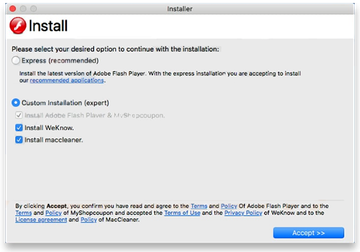
Zum Beispiel kann der Ausgangspunkt für die Kontamination ein getarntes Skript auf einer kompromittierten Webseite sein, das eine Umleitung auf eine gefälschte Flash Player Update-Seite auslöst und Ihnen mitteilt, dass Sie dringend die neueste Version installieren müssen, um fortzufahren. Und siehe da - der Schädling ist drin und beginnt mit seinen Schwindeleien. Aber auch hier geht es in erster Linie um die Bündelung, bei der die Anwender naiv glauben, dass sie etwas Bemerkenswertes installieren, aber das Hauptprogramm hat Gesellschaft, darunter WeKnow und andere Junk-Objekte wie MyShopcoupon Adware und das MacCleaner Fake Optimierungstool. Der unbefugte Zugriff wird den ganzen Weg durchlaufen, es sei denn, die unerwünschten Extras im benutzerdefinierten Installationsbereich werden vom potenziellen Opfer abgewählt.
Sobald sich das Virus weknow.ac in einen Mac eingeschlichen hat, wird es automatisch zu den Anmeldeelementen des Systems hinzugefügt und bindet eine aufdringliche Erweiterung in den Webbrowser ein. Es ist Browser übergreifend, so dass Safari, Chrome und Firefox gleichermaßen unter den Auswirkungen leiden. Das kriminelle Helferobjekt wird zwangsweise benutzerdefinierte Webnavigationseinstellungen wie die Homepage, die Standardsuchmaschine und die neue Registerkarte ändern. Alle diese Werte beginnen mit der Auflösung der weknow.ac Webseite. Demnach wird beim Öffnen des Browsers, beim Versuch, eine Websuche durchzuführen oder einen neuen Tab zu erzeugen, dem Opfer stattdessen die falsche Seite angezeigt. Alles, was in das Suchfeld eingegeben wird, wird über den WebCrawler-Dienst nachgeschlagen, so dass der WeKnow-Anbieter keine eigene Suchfunktionalität hat. Es verteilt die Anfragen einfach weiter, während es den Traffic der Personen erfasst und monetarisiert. Das ist der ganze Punkt des durchschnittlichen Browser-Hijack, aber nur wenige Bösewichte aus dieser Kategorie sind so verbreitet wie der, den wir gerade untersuchen. Wie auch immer, wenn Ihr Mac sich auf diese Weise verhält und Ihr Browser zu weknow.ac umgeleitet, folgen Sie unbedingt den folgenden Tipps und beseitigen Sie den Fehlercode für immer.
Manuelle Entfernung der Virus Weknow.ac für Mac
Die unten stehenden Schritte führen Sie durch die Entfernung dieser potenziell unerwünschten Anwendung. Befolgen Sie die Anleitungen in der angegebenen Reihenfolge.
• Öffnen Sie den Ordner Dienstprogramme (Utilities) wie unten gezeigt
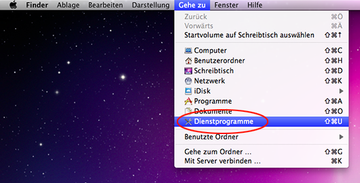
• Suchen Sie das Aktivitätsanzeige-Symbol (Activity Monitor) auf dem Bildschirm und doppelklicken Sie darauf
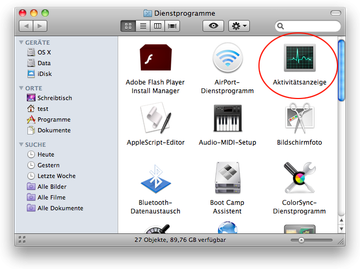
• Suchen Sie unter Aktivitätsanzeige (Activity Monitor) den Eintrag für WeKnow, wählen Sie ihn aus und klicken Sie auf Prozess beenden (Quit Process)
• Es sollte ein Dialog erscheinen, in dem Sie gefragt werden, ob Sie sicher sind, dass Sie die ausführbare weknow.ac Datei beenden möchten. Wählen Sie die Option Beenden Erzwingen (Force Quit).
• Klicken Sie erneut auf die Schaltfläche Gehe zu (Go), wählen Sie jedoch diesmal Programme (Applications) in der Liste aus.
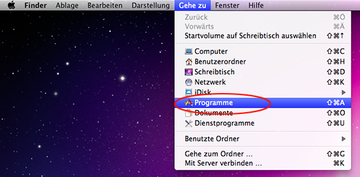
• Suchen Sie den Eintrag für WeKnow auf der Benutzeroberfläche, klicken Sie mit der rechten Maustaste darauf und wählen Sie In den Papierkorb legen (Move to Trash). Wenn das Benutzerpasswort erforderlich ist, geben Sie es ein.
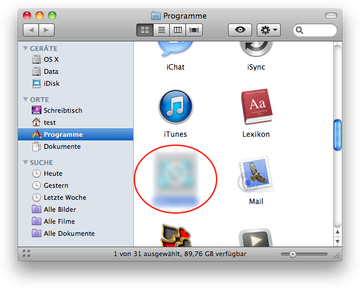
• Gehen Sie jetzt zum Apple-Menü und wählen Sie die Systemeinstellungen.
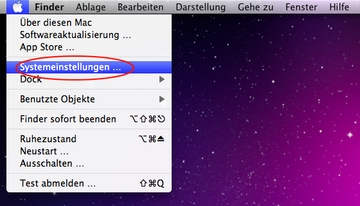
• Wählen Sie Benutzer und klicken Sie auf die Schaltfläche Anmeldeobjekte (Login Items). Das System wird die Liste der Artikel anzeigen, die beim Start der Box gestartet werden. Suchen Sie dort WeKnow / weknow.ac und klicken Sie auf den "-" Knopf.
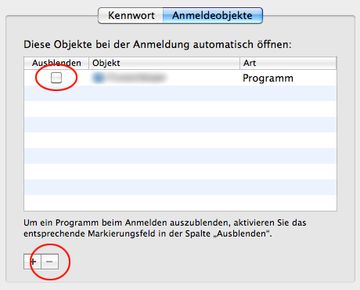
Entfernen des weknow.ac virus im Web Browser auf dem Mac los
Zunächst sollten die vom weknow.ac virus redirect-Virus übernommenen Webbrowser-Einstellungen auf ihre Standardwerte zurückgesetzt werden. Dadurch werden zwar die meisten Ihrer Anpassungen, der Verlauf Ihres Web-Surfens und sämtliche temporären Daten, die von Webseiten gespeichert wurden, gelöscht, aber die schädlichen Beeinträchtigungen sollten ebenfalls beendet werden. Die Übersicht über die Schritte, wie dieses Verfahrens durchgeführt wird, ist wie folgt:
- Entfernen Sie den weknow.ac virus Virus vom Safari
Öffnen Sie den Browser und gehen Sie zum Safari menü. Wählen Sie in der Dropdown-Liste Einstellungen.
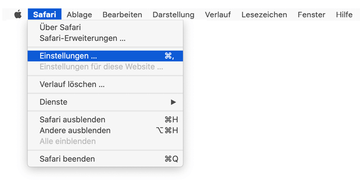
Wenn der Dialog Einstellungen erscheint, klicken Sie auf die Registerkarte Erweitert und aktivieren Sie die Option "Menü “Entwickler” in der Menüleiste anzeigen".
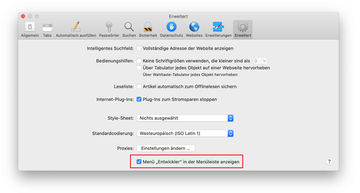
Jetzt, wo der Eintrag Entwickler zum Menü Safari hinzugefügt worden ist, erweitern Sie ihn und klicken Sie auf Cache-Speicher leeren.
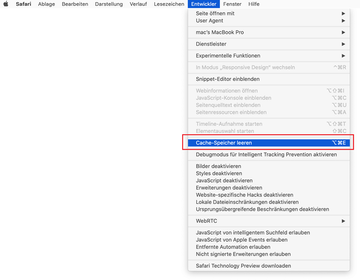
Wählen Sie jetzt Verlauf im Menü Safari und klicken Sie in der Dropdown-Liste auf Verlauf löschen.
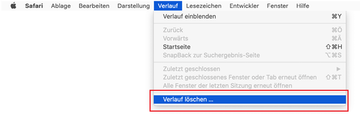
Safari zeigt einen Dialog an, in dem Sie gebeten werden, den Zeitraum anzugeben, für den diese Aktion gelten soll. Wählen Sie gesamten Verlauf, um einen maximalen Effekt sicherzustellen. Klicken Sie auf die Schaltfläche Verlauf löschen, um die Aktion zu bestätigen und zu beenden.
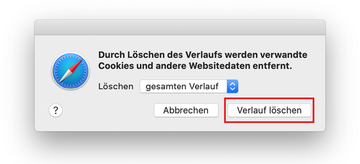
Gehen Sie zurück zu den Safari-Einstellungen und klicken Sie oben auf die Registerkarte Datenschutz. Suchen Sie die Option Websitedaten verwalten und klicken Sie darauf.
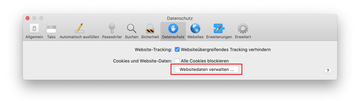
Der Browser zeigt einen Folgebildschirm an, in dem die Webseiten aufgelistet sind, die Daten über Ihre Internetaktivitäten gespeichert haben. Dieser Dialog enthält zusätzlich eine kurze Beschreibung, was das Löschen bewirkt: Sie werden möglicherweise von einigen Diensten abgemeldet und stoßen nach dem Vorgang auf andere Änderungen des Website-Verhaltens. Wenn Sie damit einverstanden sind, klicken Sie auf die Schaltfläche Alle entfernen.
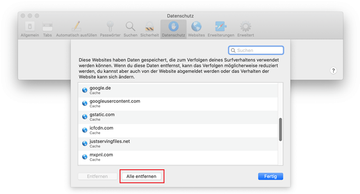
Starten Sie Safari neu
- Entfernen des weknow.ac virus von Google Chrome
Öffnen Sie Chrome, klicken Sie im oberen rechten Teil des Fensters auf das Symbol Google Chrome anpassen und einstellen (⁝) und wählen Sie Einstellungen in der Dropdown-Liste.

Wenn Sie sich im Bereich Einstellungen befinden, wählen Sie Erweitert.
Scrollen Sie nach unten zum Abschnitt Einstellungen zurücksetzen.
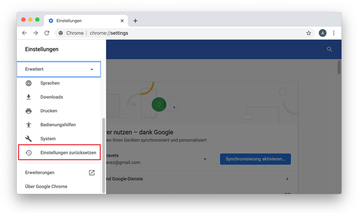
Bestätigen Sie das Zurücksetzen von Chrome in einem Dialogfeld, das erscheinen wird. Wenn der Vorgang abgeschlossen ist, starten Sie den Browser neu und überprüfen Sie ihn auf Malware-Aktivität.
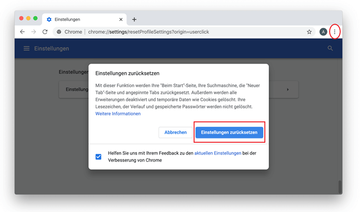
- Entfernen des weknow.ac virus vom Mozilla Firefox
Öffnen Sie Firefox und gehen Sie zu Hilfe - Informationen zur Fehlerbehebung (oder tippen Sie about:support in die URL-Leiste ein und drücken Sie die Eingabetaste).
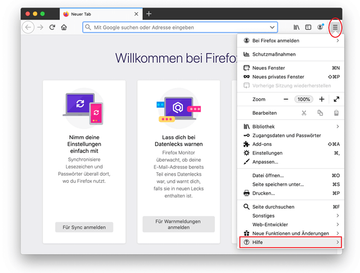
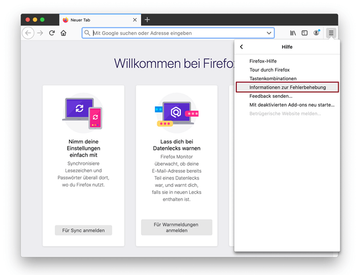
Wenn Sie sich auf dem Bildschirm Informationen zur Fehlerbehebung befinden, klicken Sie auf die Schaltfläche Firefox bereinigen.
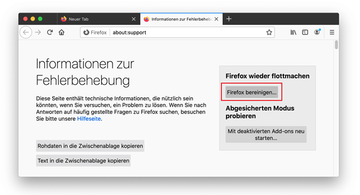
Bestätigen Sie die beabsichtigten Änderungen und starten Sie Firefox neu.
Verwenden Sie das automatische Tool, um den weknow.ac Malware von Ihrem Mac zu deinstallieren
Die Wartungs- und Sicherheitsanwendung für den Mac namens Combo Cleaner ist ein One-Stop-Tool zur Erkennung und Entfernung des weknow.ac virus Virus. Diese Technik hat wesentliche Vorteile gegenüber der manuellen Bereinigung, da das Programm stündlich Updates der Virendefinitionen erhält und selbst die neuesten Mac-Infektionen genau erkennen kann.
Außerdem wird die automatische Lösung die Kerndateien der Malware tief in der Systemstruktur, deren Lokalisierung sonst eine Herausforderung darstellen könnte, finden. Hier ist ein Lösungsweg, um das weknow.ac virus Problem mit Combo Cleaner zu lösen:
Laden Sie das Installationsprogramm von Combo Cleaner herunter. Nachdem Sie das gemacht haben, doppelklicken Sie auf die Datei combocleaner.dmg und folgen Sie den Anweisungen zur Installation des Tools auf Ihren Mac.
Laden Sie den Combo Cleaner herunter
Durch das Herunterladen von Anwendungen, die auf dieser Webseite empfohlen werden, erklären Sie sich mit unseren Allgemeinen Geschäftsbedingungen und Datenschutzrichtlinie. Der gratis Scanner prüft, ob Ihr Mac infiziert ist. Um die Malware loszuwerden, müssen Sie die Premium-Version von Combo Cleaner erwerben.
Öffnen Sie die Anwendung von Ihrem Launchpad aus und lassen Sie sie die Datenbank mit den Malware-Signaturen aktualisieren, um sicherzustellen, dass sie die neuesten Bedrohungen erkennen kann.
Klicken Sie auf die Schaltfläche Combo Scan starten, um Ihren Mac auf böswillige Aktivitäten sowie auf Leistungsprobleme zu überprüfen.

Untersuchen Sie die Scan-Ergebnisse. Wenn der Bericht "Keine Bedrohungen" besagt, sind Sie mit der manuellen Bereinigung auf dem richtigen Weg und können den Web-Browser, der aufgrund der Nachwirkungen des Malware-Angriffs möglicherweise weiterhin untätig bleibt, sicher aufräumen (siehe Anweisungen oben).

Falls Combo Cleaner bösartigen Code entdeckt hat, klicken Sie auf die Schaltfläche Ausgewählte Objekte entfernen und lassen Sie das Dienstprogramm die weknow.ac virus Bedrohung zusammen mit anderen Viren, PUPs (potenziell unerwünschten Programmen) oder Junk-Dateien, die nicht auf Ihren Mac gehören, entfernen.

Wenn Sie sich doppelt vergewissert haben, dass die bösartige Anwendung deinstalliert ist, könnte die Fehlerbehebung auf Browserebene immer noch auf Ihrer Aufgaben-Liste stehen. Wenn Ihr bevorzugter Browser betroffen ist, greifen Sie auf den vorherigen Abschnitt dieses Tutorials zurück, um zum stressfreien Surfen im Internet zurückzukehren.